如何製作 3D 立體圖像?
Share Tweet這是當初的一份課堂報告,我使用兩台即可拍相機和強力萬用膠帶 (或稱馬蓋先膠帶) 製作出 3D 立體圖像。拍攝後,再利用 Photoshop 輕鬆地將它們做成動畫。

去年,當我是攝影系二年級學生時,我們必須交出兩份關於攝影的課堂報告 (可以是有關數位的、底片的、Photoshop 技術等)。我決定向同學們展示自己如何使用兩台即可拍相機 (你也可以使用其他相機!) 和萬用膠帶,加上 Photoshop 的幫忙,以製作出立體攝影圖像。
要製造一台3D相機,你需要兩台即可拍相機以及一些萬用膠帶。
步驟 1:將兩台相機併攏,其中一台相機為上下顛倒。這是為了確保將兩個鏡頭盡量靠近。把相機排好使鏡頭們處於同一個水平線上(大部分鏡頭並不是位於相機正中央)。
步驟 2:用膠帶把這兩台相機黏在一起。(注意不要蓋住快門鈕或過片裝置)
步驟 3:出門拍照吧!但記得要同時按下兩台相機的快門鈕喔!
補充:
- 盡情享受並接受結果可能不會是完美的!
- 記得,相機無法對焦 3 呎以內的距離。
- 在前景及後景皆有物體更能顯現 3D 效果。
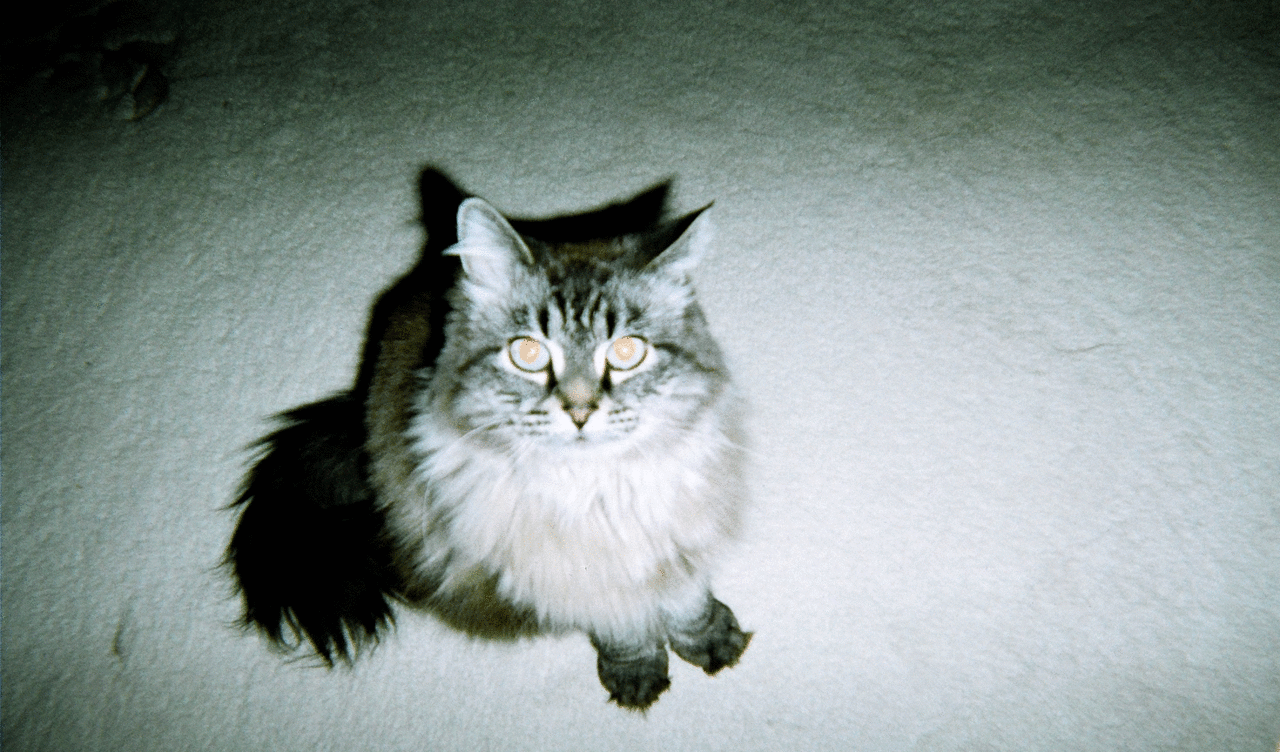
步驟 4:當你拍攝完並沖洗底片後,將照片掃瞄至電腦。
步驟 5:在 Photoshop 中,從所拍的照片裡選擇一張圖像,複製並貼上於一個新檔案。將這張圖像的另一張,複製並貼上於同一個檔案。如此一來,你現在有兩層圖像了。
步驟 6:打開動畫視窗 (Animation Window) ─ 開啟視窗 (Window) 選單便能找到,然後點選動畫 (Animation),會出現預設的一個影格。點選位在底下工具列的新增圖示 (page icon) 以產生第二個影格。
步驟 7:選擇第二個影格,點選 眼睛圖示 (eye icon) 以關掉頂端圖層。現在應該是一張圖在第一個影格,而另一張圖在第二個影格上。
步驟8:選擇播放速度為 0.1 秒(或者你希望的速度)。兩個影格皆這麼做。
步驟9:選擇播放圖示 (play icon) 看看你的動畫如何!若是擺動的太快,將速度改成 0.2 或 0.3 秒。
步驟10:當你完成了,儲存檔案。點選檔案 (File),選擇儲存為網頁用的 GIF 檔。
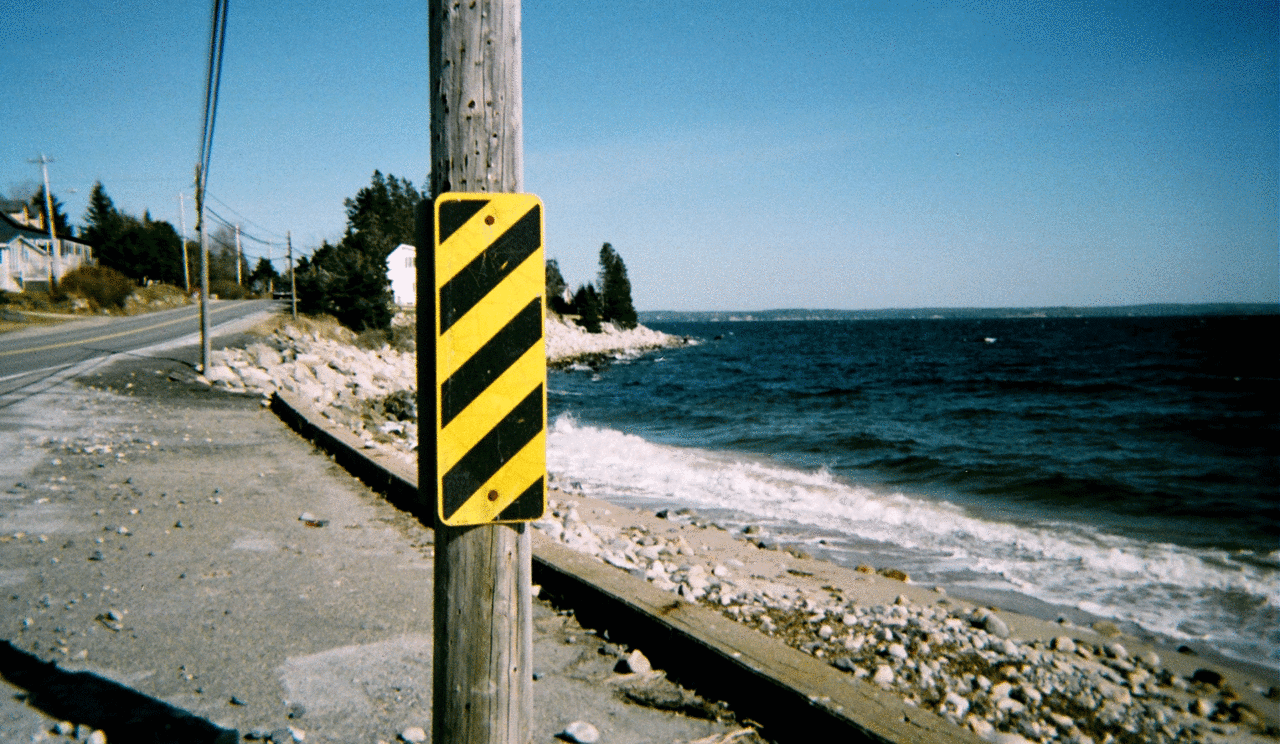
不得不說我很驚訝於這個成果,看著自己的照片變成動態實在很有趣!
另外我發現了 Mr.Gif 的 tumblr 頗能啟發 3D 圖像的靈感。
P.S. 你們可以在我的 tumblr 看到我的一些作品!
柯達即可拍相機的圖片來自於 Google
Lomography 是一個世界性的群組,致力於推動實驗性和創意的 Analogue 攝影文化,透過分享,推動你腦中創意的小石頭,激發更多更棒有趣的浪花。你也有發現新鮮點子嗎?歡迎 上傳你的文章 ,與大家分享吧!
written by gabgallant on 2013-05-25 in #gear #tutorials #art #project #presentation #tipster #moving #3d #images #stereography #wiggle



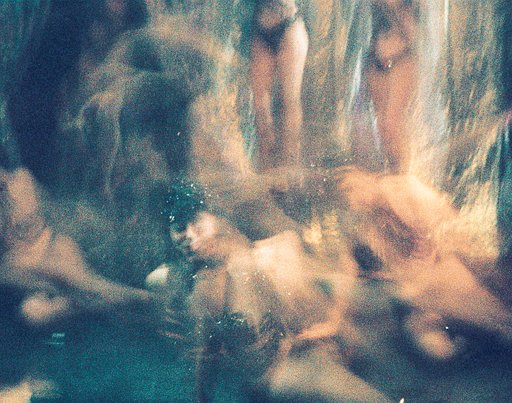









未有留言